在使用手机观看视频时,有时候会遇到一些让人困扰的问题,比如自动续费,在爱奇艺这样的视频平台上,用户可能会不小心开启了奇视界的自动续费功能,导致手机话费被扣除。手机用户该如何取消奇视界自动续费呢?如何停止爱奇艺的自动续费服务呢?下面我们就来详细探讨一下这个问题。
手机爱奇艺自动续费怎么停止
具体方法:
1.在手机桌面上启动【爱奇艺】的客户端,进入爱奇艺的软件首页。
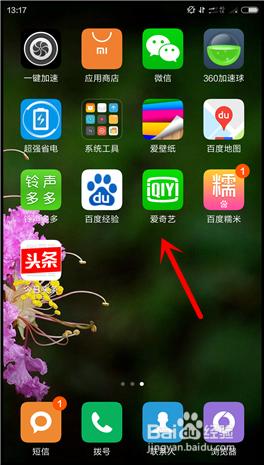
2.点击【我的】,然后在【登录/注册】里选择【登录】。输入用户名和密码进行登录。
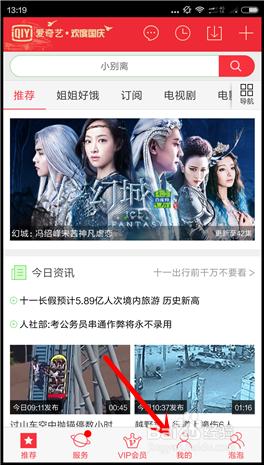
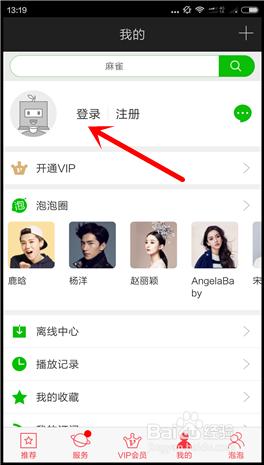
3.手机爱奇艺怎么关闭自动续费?登录后,在用户名下面找到【我的vip】选项,点击进入。
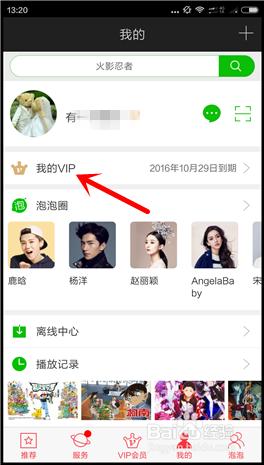
4.在个人vip的页面,找到【连续包月管理】这个选项,点击进入。手机爱奇艺
如何关闭自动续费?
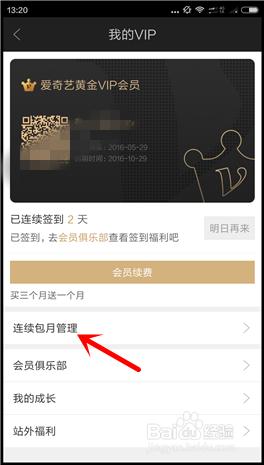
5.最后点击【取消连续包月】这个选项,然后在系统跳出的确认框里点击【确定】。即可生效。
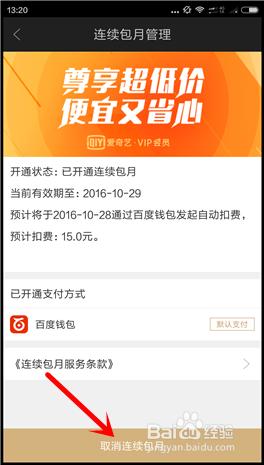
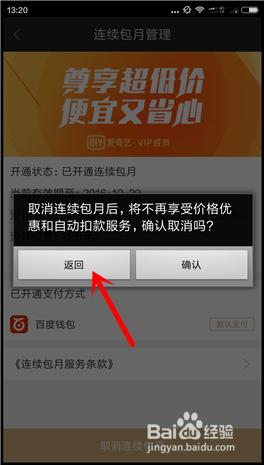
6.短暂的刷新后,会出现【免费开通连续包月】的选项。从下个月开始爱奇艺就不会自动扣费了。
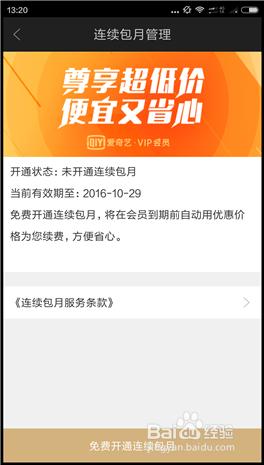
以上便是关于如何取消奇视界自动续费的全部内容了,如果有遇到相同情况的用户,可以按照小编的方法来解决。









